Pycharm配置Anaconda环境的详细图文教程
目录
前言
一、新建工程
二、配置环境
总结
前言Pycharm学习过程中,每次在一个Pycharm窗口建立一个新的文件夹,都需要重新配置anaconda环境。由于本人是初学者,所以写一篇文章记录,如有错误,欢迎指正。
一、新建工程1、点击File-->New Project

选择新建工程所在文件位置,并命名,点击create。选择New Window。

1、在创建好的新工程窗口下,点击File-->Settings...

2、 Settings-->Project :pythonProject-->Python Interpreter, 然后点击右边齿轮状图标。
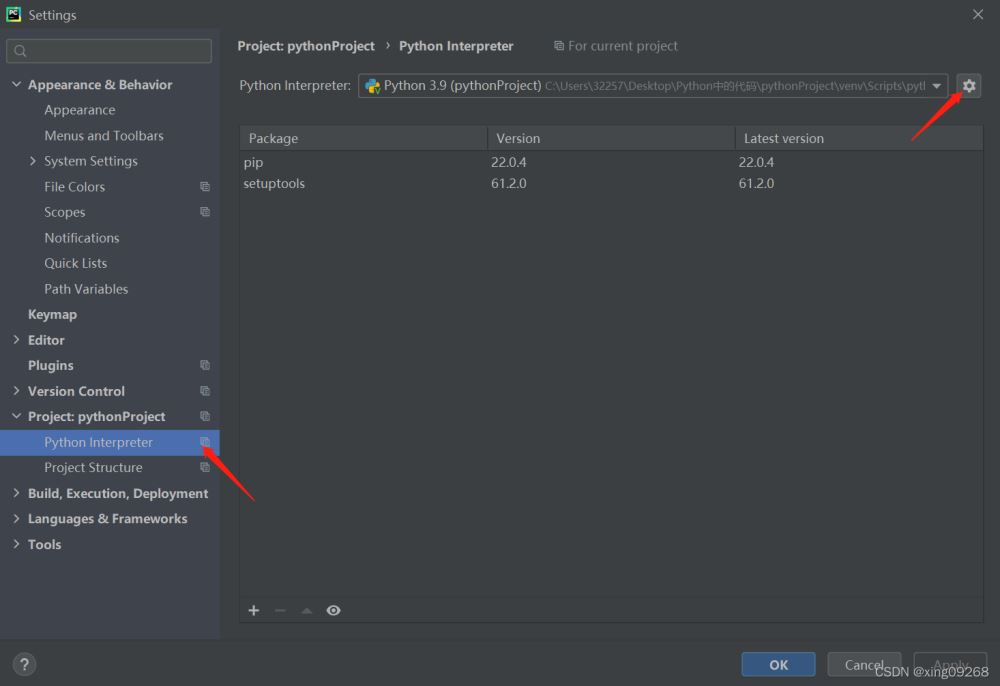
3、点击Add ,添加解释器。

4、打开后选择Conda Environment,然后选中Existing environment。

5、Existing environment下的Interpreter,点击右边的 ... 三个点,显示如下图。选择Anaconda安装目录下的python.exe文件。(注意这里要选择自己安装的anaconda安装目录)

6、勾选Make available to all projects,点击OK。

7、等待加载完毕后,会看到在Python Interpreter页面多了许多包。表示在该环境下创建的工程就可以使用anaconda中已有的库了。

8、配置完成,可以使用啦~
总结到此这篇关于Windows系统下Pycharm配置Anaconda环境图文教程的文章就介绍到这了,更多相关Pycharm配置Anaconda环境内容请搜索软件开发网以前的文章或继续浏览下面的相关文章希望大家以后多多支持软件开发网!
相关文章
Kara
2021-05-30
Velika
2021-07-10
Dulcea
2023-07-21
Malina
2023-07-21
Tia
2023-07-21
Tia
2023-07-21
Lida
2023-07-21
Bonnie
2023-07-21
Tia
2023-07-21
Lala
2023-07-21
Tallulah
2023-07-21
Crystal
2023-07-21
Kersen
2023-07-21
Bonnie
2023-07-21
Echo
2023-07-22
Phemia
2023-07-22
Pelagia
2023-07-22
Rhoda
2023-07-22
Diane
2023-08-08